Hiệu ứng Instagram có rất nhiều chủ đề khác nhau để bạn lựa chọn sử dụng, với những hiệu ứng sẵn có hoặc chúng ta cũng có thể tải xuống những cách tải hiệu ứng chụp ảnh , quay video mới. Instagram hiện tại đã cho phép người dùng tải lên những hiệu ứng do mình tạo để người khác tải xuống, như hiệu ứng con ong chẳng hạn. Hiệu ứng chụp hình con ong không có sẵn để bạn sử dụng, mà chúng ta phải tìm trong kho hiệu ứng và tải xuống. Bài viết dưới đây sẽ hướng dẫn bạn đọc cách tải hiệu ứng chụp ảnh con ong trên Instagram.
Mục Lục
Cách tải hiệu ứng chụp ảnh con ong trên Instagram

Bước 1: Cách tải hiệu ứng chụp ảnh
Tại giao diện trên Instagram, bạn nhấn vào biểu tượng máy ảnh để chuyển sang giao diện chụp hình. Chúng ta sẽ kéo sang bên phải để tìm tới biểu tượng kính lúp để tìm kiếm hiệu ứng.
Bước 2:
Lúc này hiển thị giao diện tìm kiếm hiệu ứng trên Instagram. Bạn nhấn vào biểu tượng kính lúp rồi gõ từ khóa bee để tìm hiệu ứng con ong trên Instagram. Ngay sau đó hiển thị kết quả cho hiệu ứng con ong mà bạn tìm kiếm từ rất nhiều tài khoản Instagram, theo các kiểu hiệu ứng khác nhau để bạn lựa chọn.
>>>Xem thêm: Top 6 phần mềm nghe nhạc chất nhất năm 2020
Bước 3:
Nhấn vào một hiệu ứng con ong để xem hiển thị như thế nào khi chúng ta quay video trên Instagram. Bạn có thể nhấn Dùng thử để quay thử video xem có đẹp không nhé.
Nếu ưng ý với hiệu ứng con ong này thì bạn nhấn biểu tượng save để tải xuống kho hiệu ứng Instagram của bạn. Sau đó bạn chỉ cần chụp ảnh với hiệu ứng con ong trên Instagram là xong. Hiệu ứng con ong mới tải xuống sẽ hiển thị ngay ở đầu danh sách hiệu ứng chụp ảnh trên Instagram.
Làm cách nào để áp dụng hiệu ứng cho ảnh Instagram của tôi?
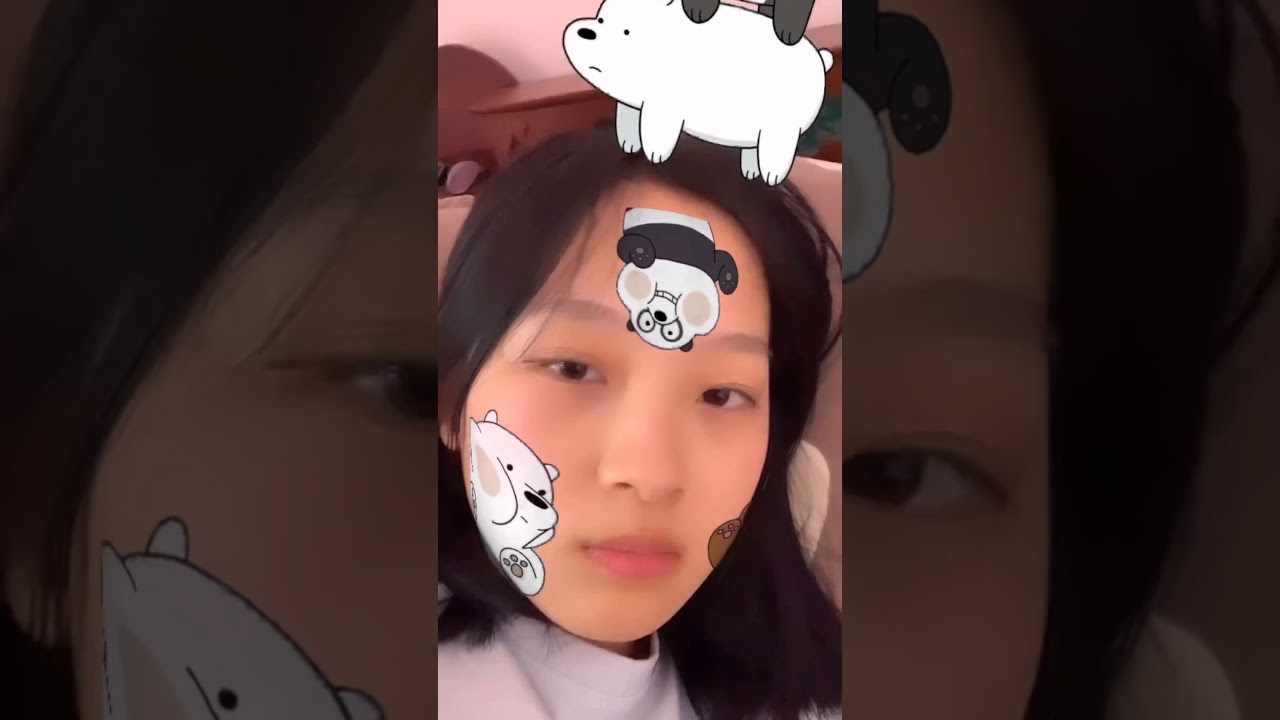
Bạn có thể chỉnh sửa ảnh mà bạn chụp hoặc tải lên từ thư viện trên điện thoại. Sau khi chụp hoặc tải ảnh lên, nhấn vào Tiếp rồi nhấn vào Chỉnh sửa ở cuối màn hình. Tìm hiểu thêm về các hiệu ứng bạn có thể tạo:
- Nhấn vào
 Điều chỉnh để thay đổi phối cảnh ngang hoặc dọc cho ảnh.
Điều chỉnh để thay đổi phối cảnh ngang hoặc dọc cho ảnh. - Nhấn vào
Độ sáng để làm cho ảnh sáng hơn hoặc tối hơn.
- Nhấn vào
Độ tương phản để làm vùng sáng trong ảnh sáng hơn và vùng tối trở nên tối hơn.
Tạo cấu trúc
- Nhấn vào
Cấu trúc để làm nổi bật chi tiết và kết cấu trong ảnh.
- Nhấn vào
Độ ấm để chuyển màu sắc của ảnh sang tông màu cam ấm hơn hoặc tông màu xanh da trời mát hơn.
- Nhấn vào
Độ bão hòa để tăng hoặc giảm cường độ màu của ảnh (ví dụ: điều chỉnh tăng để làm màu đỏ trở nên đỏ hơn).
- Nhấn vào
Màu để thêm màu (vàng, cam, đỏ, hồng, tím, xanh da trời, xanh lục lam hoặc xanh lá cây) vào phần bóng mờ hoặc phần tô sáng của ảnh. Nhấn hai lần vào màu bạn muốn sử dụng để điều chỉnh cường độ màu.
Làm nhạt màu
- Nhấn vào
Làm nhạt màu để làm ảnh của bạn trông cũ đi.
- Nhấn vào
Tô sáng để điều chỉnh tiêu điểm trên vùng sáng của ảnh.
- Nhấn vào
Bóng mờ để điều chỉnh tiêu điểm trên vùng tối của ảnh.
- Nhấn vào
 Làm mờ nét ảnh để làm tối các cạnh của ảnh. Việc làm mờ nét ảnh có thể chuyển sự chú ý từ cạnh đến trung tâm bức ảnh.
Làm mờ nét ảnh để làm tối các cạnh của ảnh. Việc làm mờ nét ảnh có thể chuyển sự chú ý từ cạnh đến trung tâm bức ảnh.
Làm sắc nét
- Nhấn vào
Làm sắc nét để thêm độ tinh xảo cho ảnh và làm ảnh hiển thị rõ nét hơn.
- Nhấn vào
 Ống kính trượt để tạo giao diện độ sâu trường ảnh nông hoặc đặt tiêu điểm trên đối tượng ở hậu cảnh trong khi làm mờ tiền cảnh và ngược lại.
Ống kính trượt để tạo giao diện độ sâu trường ảnh nông hoặc đặt tiêu điểm trên đối tượng ở hậu cảnh trong khi làm mờ tiền cảnh và ngược lại. - Nhấn vào
ở trên cùng để cân bằng độ phơi sáng và tăng độ sáng.
Ở chế độ xem trước, một chấm màu xám sẽ xuất hiện bên dưới mỗi hiệu ứng mà bạn đã áp dụng cho ảnh của mình. Ví dụ: chấm màu xám bên dưới Độ sáng
>>>Xem thêm: Top 10 phần mềm làm video cho dân chuyên nghiệp
Hướng dẫn tạo hiệu ứng AR trên Instagram
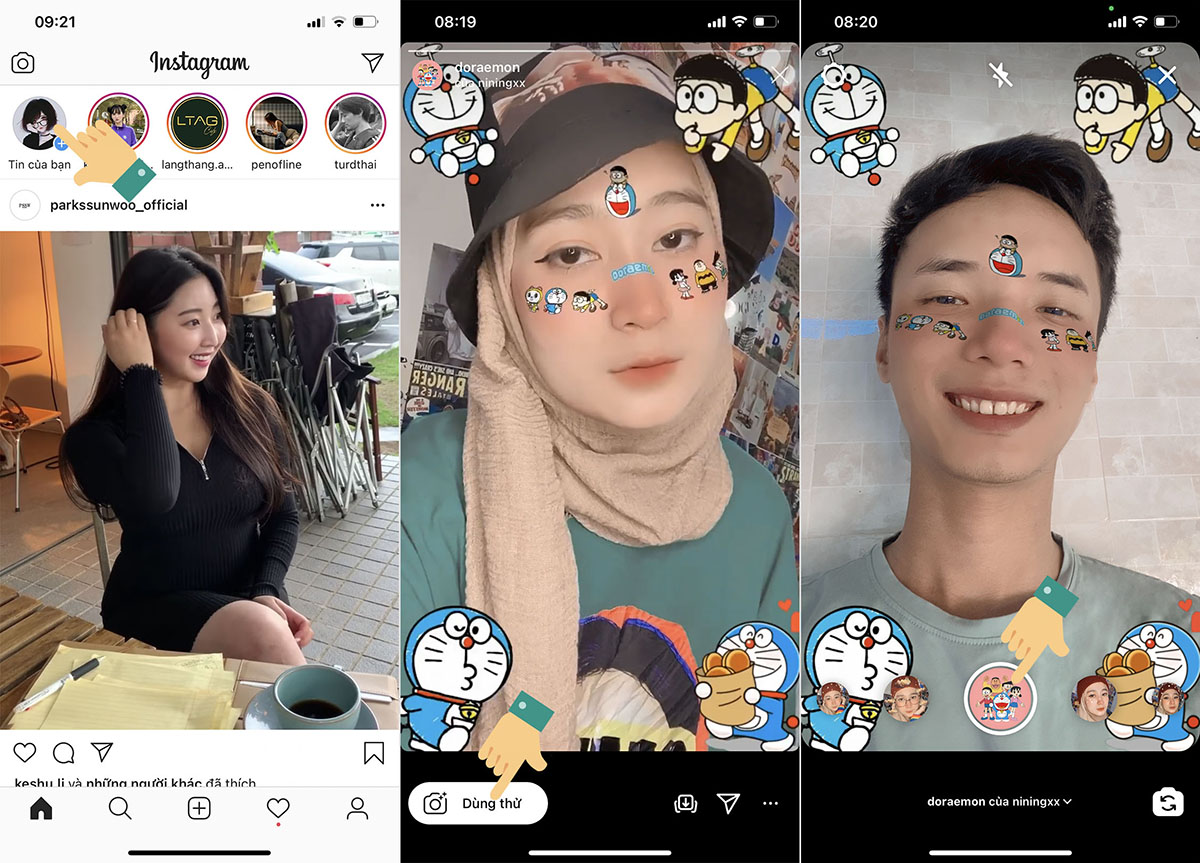
Bước 1:
Cách tải hiệu ứng chụp ảnh tại giao diện chính của Instagram hãy nhấn chọn đến camera mà chúng ta thường tạo khoảnh khắc – hay chính là tính năng Instagram Story.
Giao diện chính của Instagram
Bước 2:
Giao diện Instagram Story xuất hiện, tại đây bạn hãy nhấn đến biểu tượng cảm xúc (ở phía bên phải nút chụp ảnh).
Ngay sau đó sẽ xuất hiện rất nhiều hiệu ứng đặc biệt thú vị, hãy lần lượt lựa chọn hiệu ứng để tìm ra hiệu ứng mà bạn yêu thích
Bước 3:
Ngoài ra để xem thêm các hiệu ứng hấp dẫn khác của Instagram Story hãy chạm vào 1 hiệu ứng bất kỳ –> Lướt xem hiệu ứng.
Lướt xem thêm hiệu ứng AR
Bước 4:
Thư viện hiệu ứng sẽ xuất hiện với các chủ đề khác nhau, tại đây chắc chắn sẽ có rất nhiều hiệu ứng mang đến kết quả bất ngờ dành cho bạn.
Bài viết trên đã cho các bạn biết về Cách tải hiệu ứng chụp ảnh. Cảm ơn các bạn đã xem qua bài viết của mình nhé.
>>Xem thêm: Đánh giá Bravo: Phần mềm kế toán này liệu có đủ tốt?
Lộc Đạt-tổng hợp
Tham khảo ( download, facebook, … )






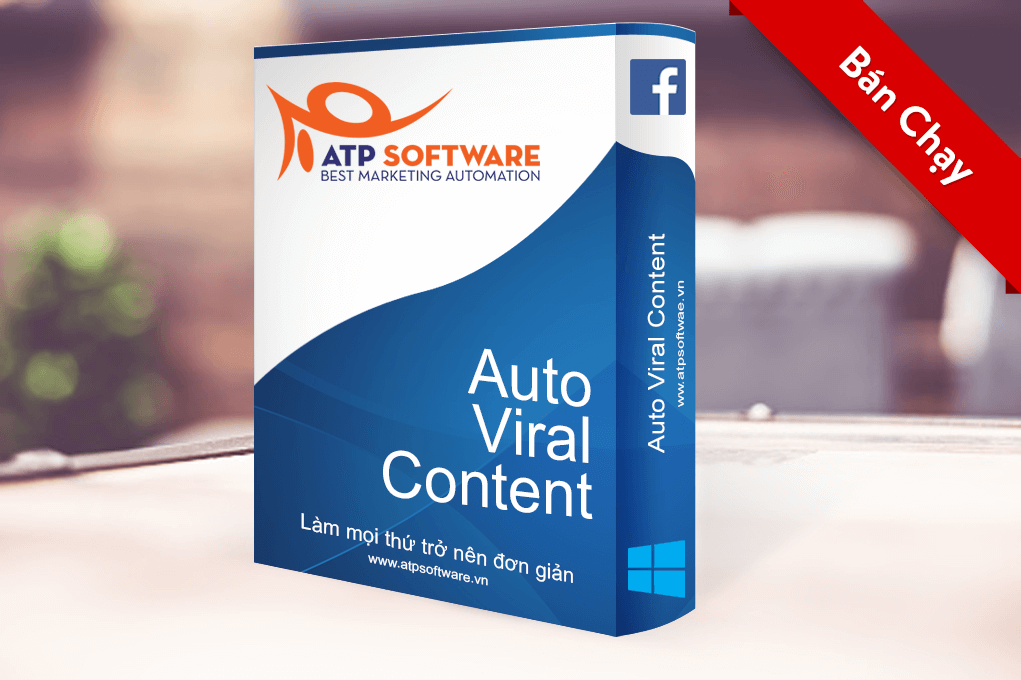

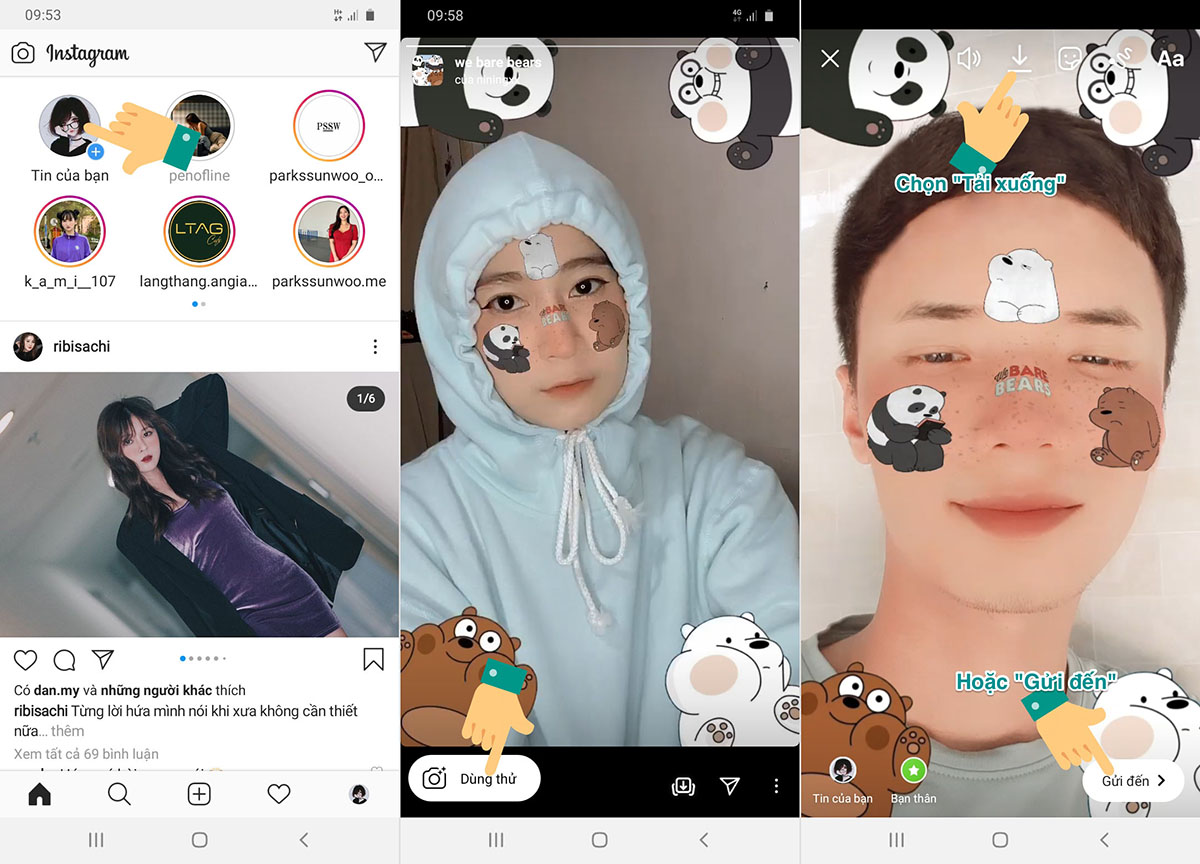
 Điều chỉnh để thay đổi phối cảnh ngang hoặc dọc cho ảnh.
Điều chỉnh để thay đổi phối cảnh ngang hoặc dọc cho ảnh. Độ tương phản để làm vùng sáng trong ảnh sáng hơn và vùng tối trở nên tối hơn.
Độ tương phản để làm vùng sáng trong ảnh sáng hơn và vùng tối trở nên tối hơn. Cấu trúc để làm nổi bật chi tiết và kết cấu trong ảnh.
Cấu trúc để làm nổi bật chi tiết và kết cấu trong ảnh. Độ ấm để chuyển màu sắc của ảnh sang tông màu cam ấm hơn hoặc tông màu xanh da trời mát hơn.
Độ ấm để chuyển màu sắc của ảnh sang tông màu cam ấm hơn hoặc tông màu xanh da trời mát hơn. Độ bão hòa để tăng hoặc giảm cường độ màu của ảnh (ví dụ: điều chỉnh tăng để làm màu đỏ trở nên đỏ hơn).
Độ bão hòa để tăng hoặc giảm cường độ màu của ảnh (ví dụ: điều chỉnh tăng để làm màu đỏ trở nên đỏ hơn). Màu để thêm màu (vàng, cam, đỏ, hồng, tím, xanh da trời, xanh lục lam hoặc xanh lá cây) vào phần bóng mờ hoặc phần tô sáng của ảnh. Nhấn hai lần vào màu bạn muốn sử dụng để điều chỉnh cường độ màu.
Màu để thêm màu (vàng, cam, đỏ, hồng, tím, xanh da trời, xanh lục lam hoặc xanh lá cây) vào phần bóng mờ hoặc phần tô sáng của ảnh. Nhấn hai lần vào màu bạn muốn sử dụng để điều chỉnh cường độ màu. Làm nhạt màu để làm ảnh của bạn trông cũ đi.
Làm nhạt màu để làm ảnh của bạn trông cũ đi. Tô sáng để điều chỉnh tiêu điểm trên vùng sáng của ảnh.
Tô sáng để điều chỉnh tiêu điểm trên vùng sáng của ảnh. Bóng mờ để điều chỉnh tiêu điểm trên vùng tối của ảnh.
Bóng mờ để điều chỉnh tiêu điểm trên vùng tối của ảnh. Làm mờ nét ảnh để làm tối các cạnh của ảnh. Việc làm mờ nét ảnh có thể chuyển sự chú ý từ cạnh đến trung tâm bức ảnh.
Làm mờ nét ảnh để làm tối các cạnh của ảnh. Việc làm mờ nét ảnh có thể chuyển sự chú ý từ cạnh đến trung tâm bức ảnh. Làm sắc nét để thêm độ tinh xảo cho ảnh và làm ảnh hiển thị rõ nét hơn.
Làm sắc nét để thêm độ tinh xảo cho ảnh và làm ảnh hiển thị rõ nét hơn. Ống kính trượt để tạo giao diện độ sâu trường ảnh nông hoặc đặt tiêu điểm trên đối tượng ở hậu cảnh trong khi làm mờ tiền cảnh và ngược lại.
Ống kính trượt để tạo giao diện độ sâu trường ảnh nông hoặc đặt tiêu điểm trên đối tượng ở hậu cảnh trong khi làm mờ tiền cảnh và ngược lại. ở trên cùng để cân bằng độ phơi sáng và tăng độ sáng.
ở trên cùng để cân bằng độ phơi sáng và tăng độ sáng.







Bình luận về chủ đề post